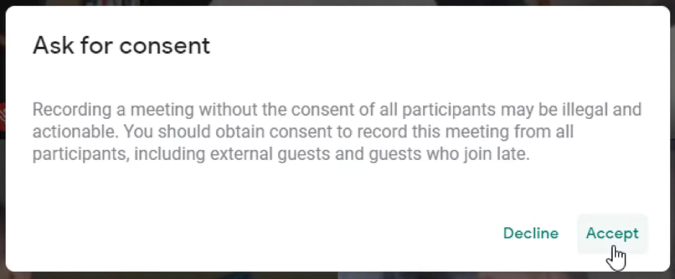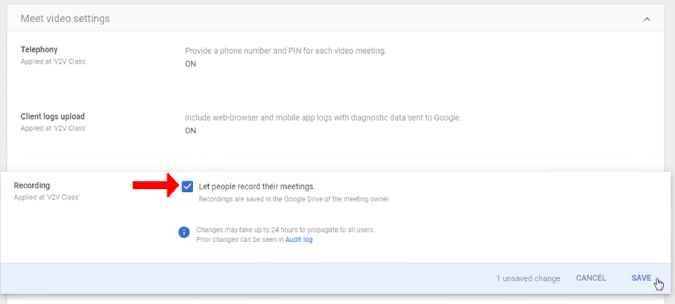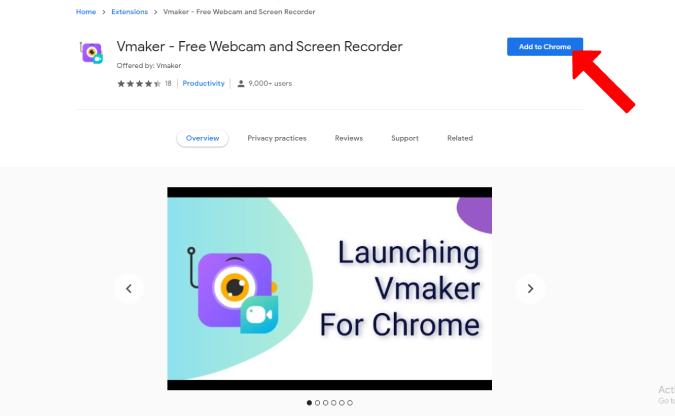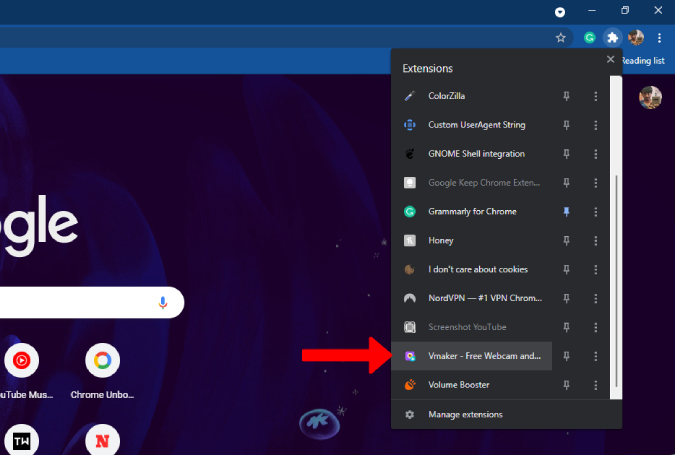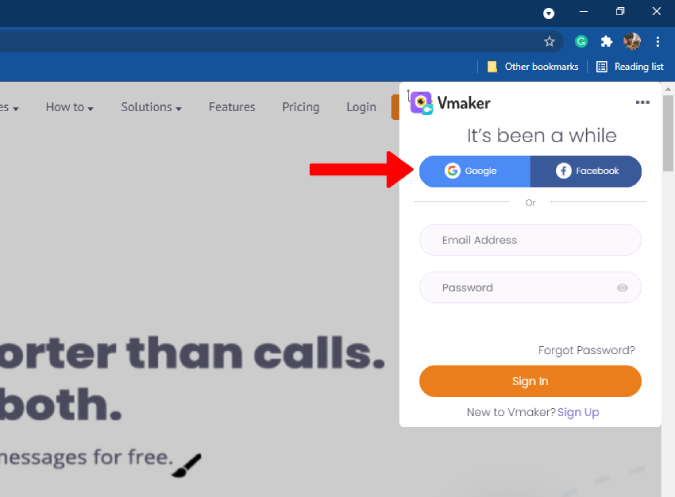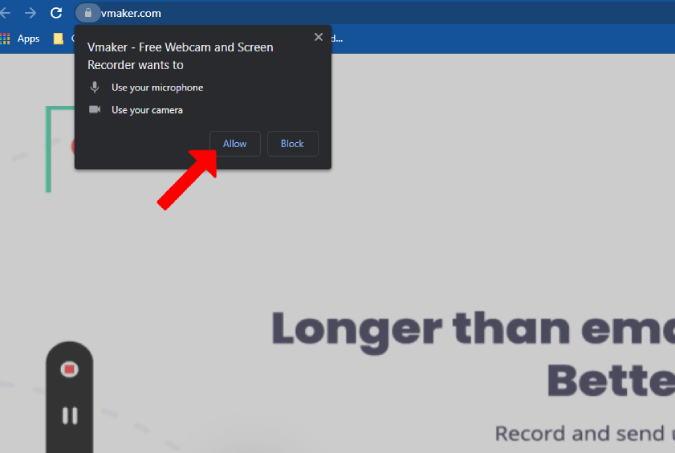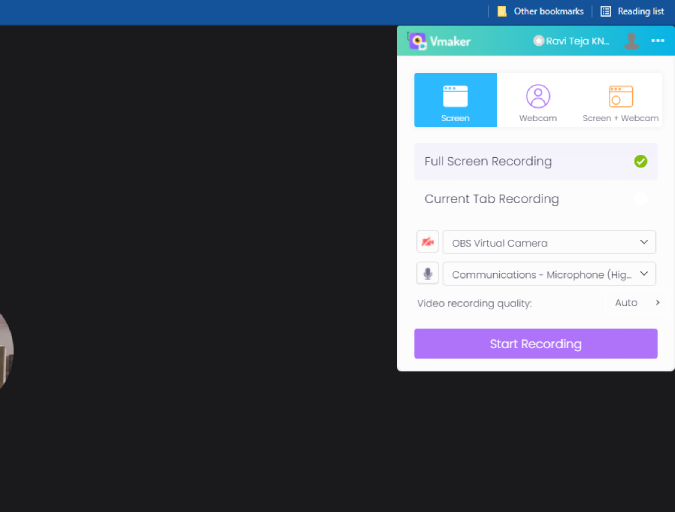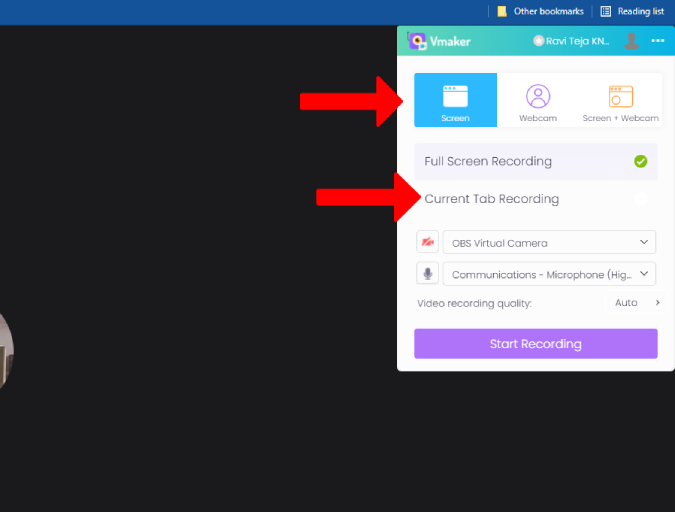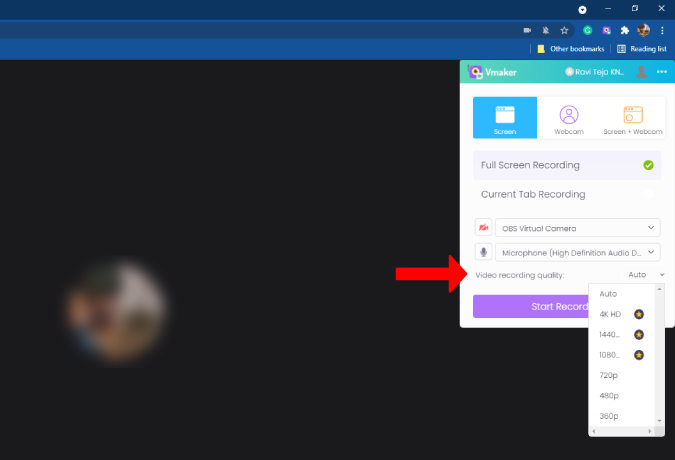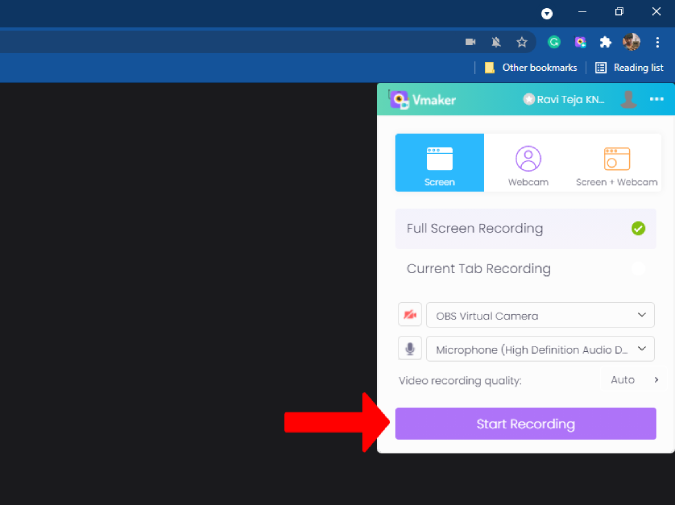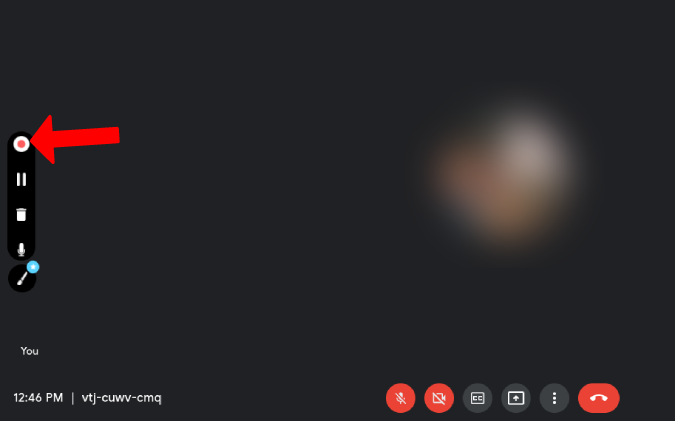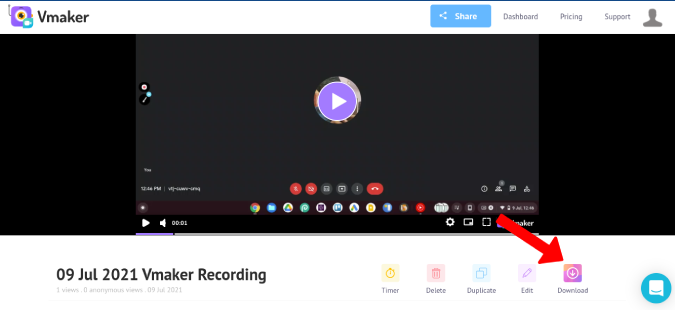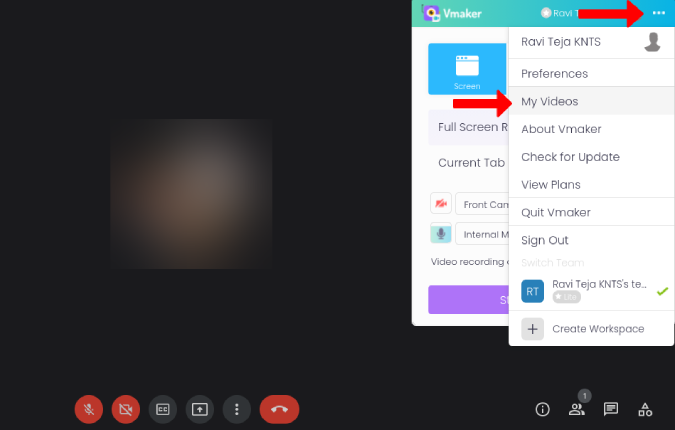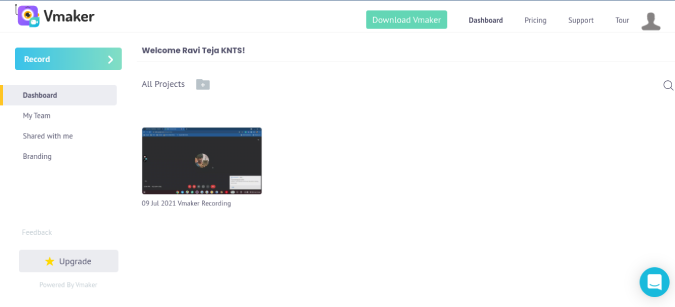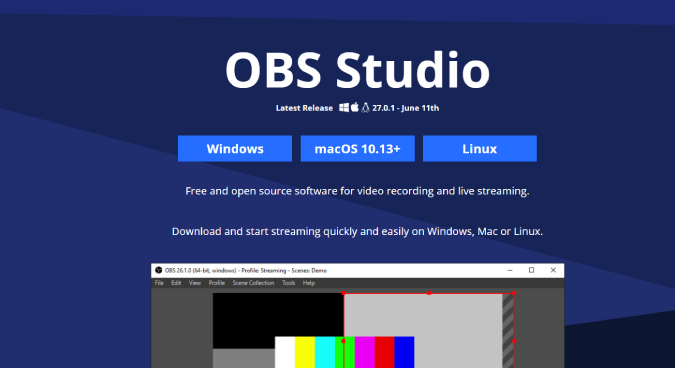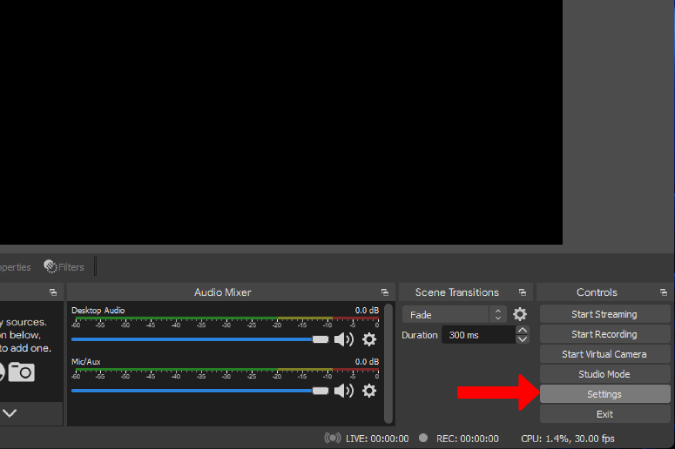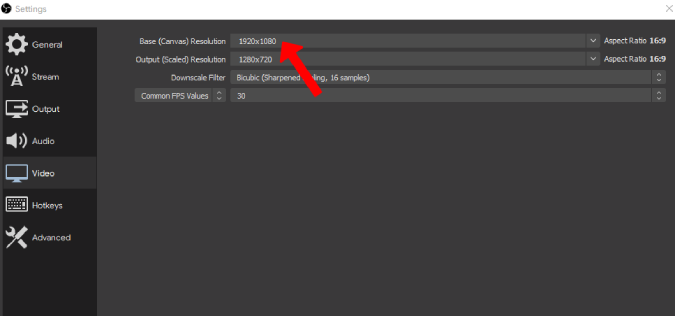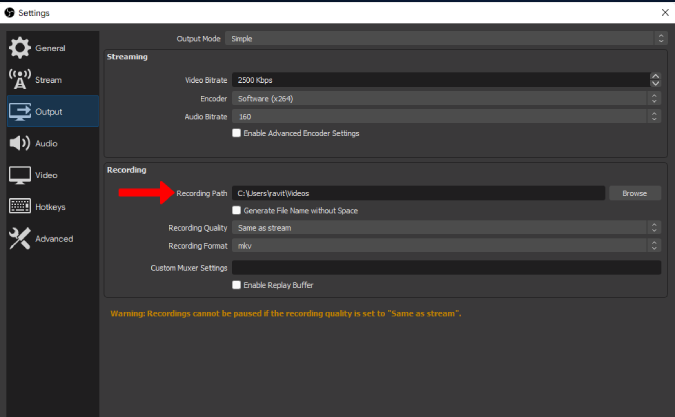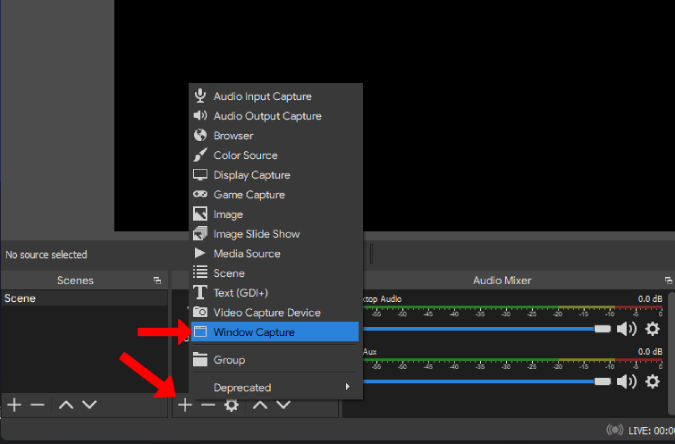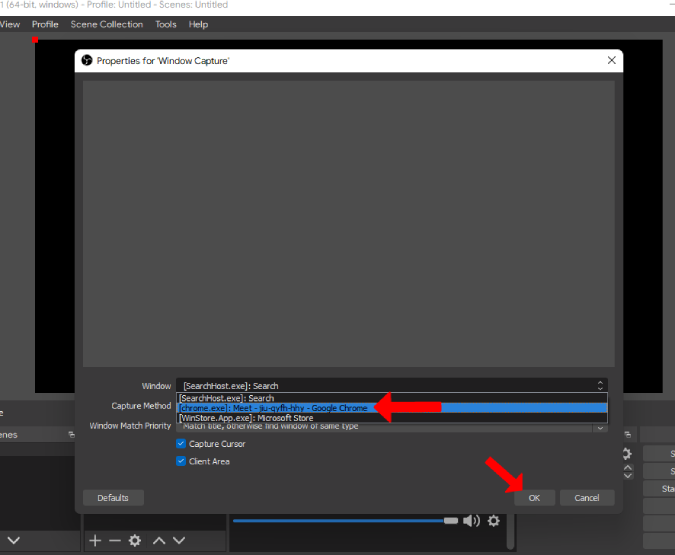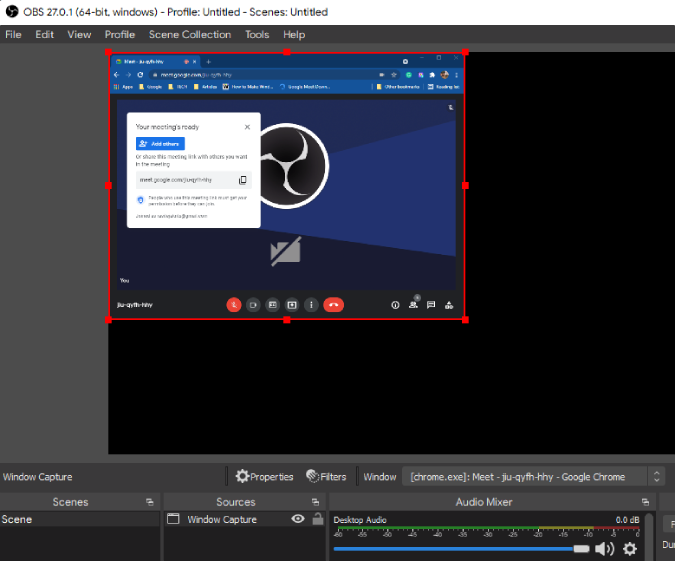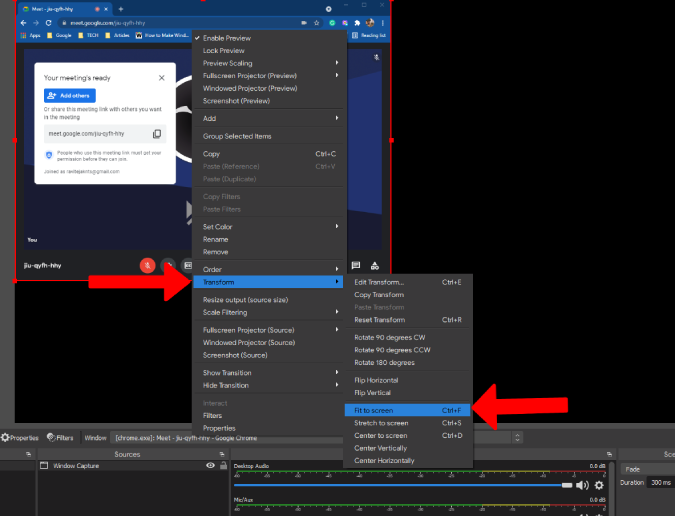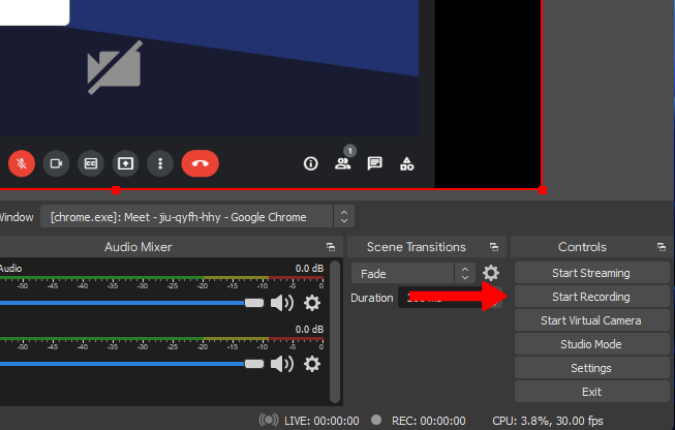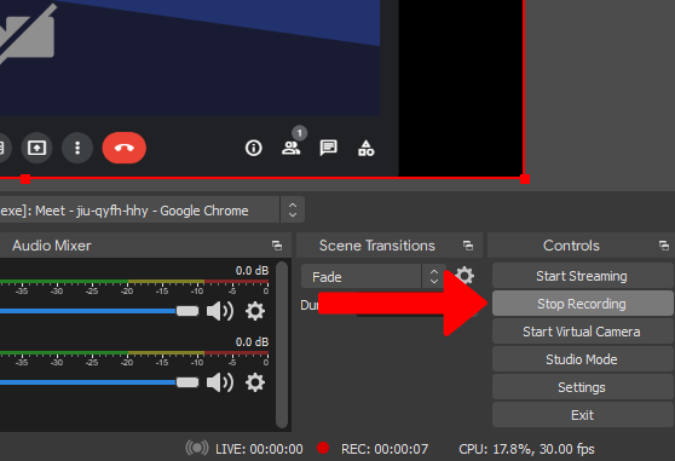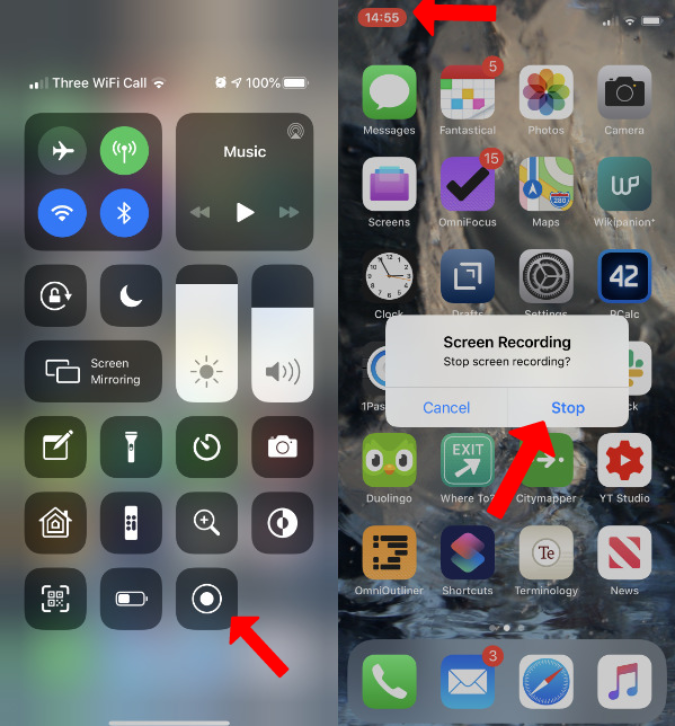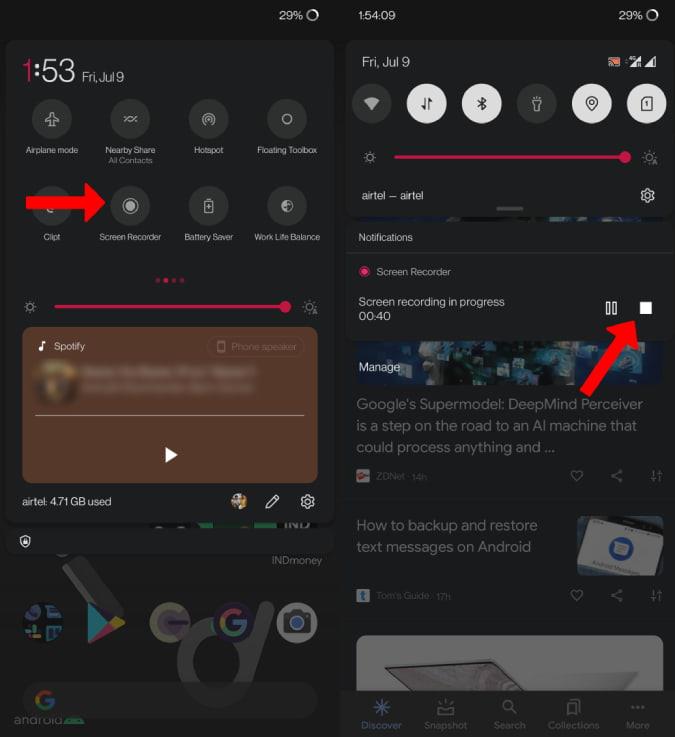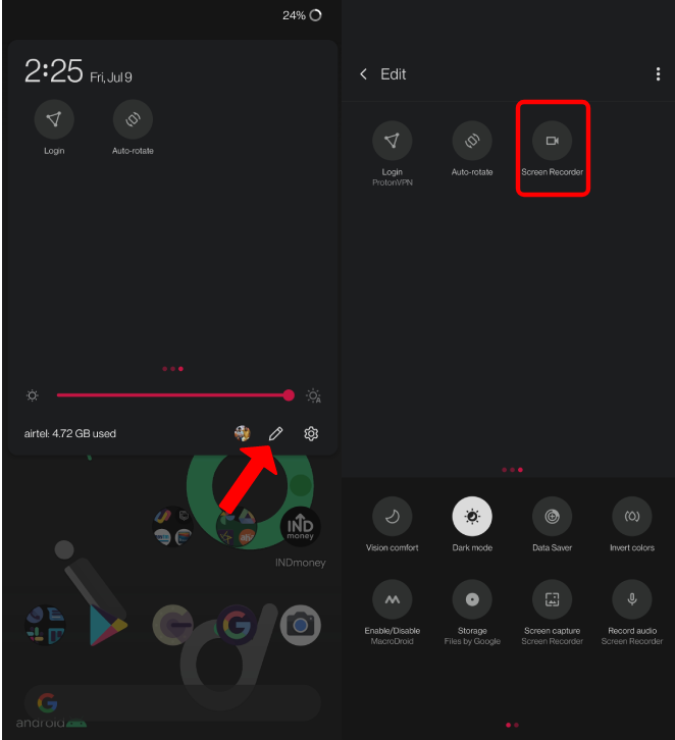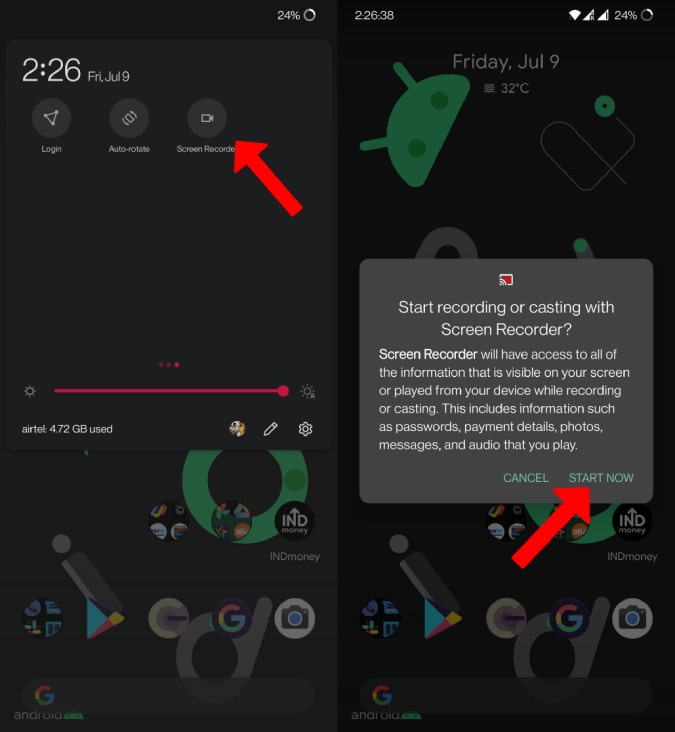Mūsdienās internetā notiek viss, sākot no tiešsaistes nodarbībām līdz biroja sanāksmēm. Būtu lieliski izmantot attālās kultūras priekšrocības, to ierakstot. Acīmredzamā priekšrocība ir tāda, ka varat atgriezties pie tā vēlāk, lai izmantotu to turpmākai uzziņai. Ja izmantojat Google Meet un vēlaties ierakstīt savas sapulces, rīkojieties šādi, kā ierakstīt Google Meet sapulces gan galddatorā, gan mobilajā ierīcē.
Sāksim ar iebūvēto opciju, kas jau ir pieejama pakalpojumā Google Meet.
1. Ierakstiet Google Meet, izmantojot vietējo opciju pakalpojumā Google Workspace
Pakalpojumā Google Meet ir iebūvēta iespēja sapulču ierakstīšanai, taču tikai maksas Workspace lietotājiem. Tas ir pieejams Business Standard, Business Plus, Enterprise un Education Plus plāniem. Tātad, ja izmantojat bezmaksas plānu vai Business Starter plānu, šī opcija var netikt parādīta. Varat turpināt ar trešās puses ierakstīšanas rīkiem, kurus es aplūkošu vēlāk.
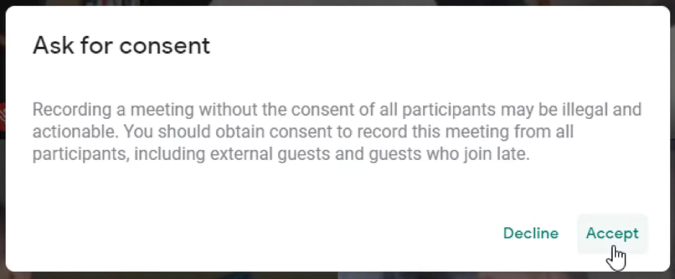
Pirms sākat darbu, atcerieties, ka, ja neesat sapulces saimnieks, tā prasīs atļauju no sapulces, kad sāksit ierakstīšanu. Ierakstīšana tiks sākta, kad saimniekdators piešķirs atļauju, atbildot uz uzvedni. Tas arī informēs visus sapulces dalībniekus, ka ierakstāt Google Meet sapulci. Tomēr cilvēku piespraušana, sākuma paraksti utt. netiks ierakstīti. Tomēr šeit ir norādīts, kā varat ierakstīt pakalpojumā Google Meet.
1. Kamēr atrodaties sapulcē, noklikšķiniet uz Darbības > Ierakstīšana > Sākt ierakstīšanu un Sākt .
2. Ja neesat sapulces saimnieks, saimnieks saņems uzvedni apstiprināt jūsu ierakstīšanas pieprasījumu. Tiklīdz saimniekdators noklikšķinās uz Pieņemt , tiks sākta ierakstīšana. Tāpat visas sapulces personas tiks informētas, ka viņu sapulce tiek ierakstīta.
3. Kad tas ir pabeigts, apakšējā joslā noklikšķiniet uz Beigt ierakstīšanu un vēlreiz uznirstošajā logā noklikšķiniet uz Beigt ierakstīšanu, lai apstiprinātu . Ierakstīšana tiks automātiski apturēta, kad visi pametīs sapulci.
4. Ierakstītais video tiks saglabāts Google diska mapē Organizer's Meet Recordings . Jums un sapulces rīkotājam tiks nosūtīts e-pasta ziņojums, lai iegūtu piekļuvi.
5. Ja tā ir ieplānota sapulce, saite tiks pievienota Google kalendāra notikumam. Lai visi cilvēki, kuri var piekļūt šim sapulces notikumam, varētu piekļūt arī ierakstam.
Ja izmantojat atbalstīto plānu, bet nevarat piekļūt ierakstīšanas opcijai, pārliecinieties, vai esat iespējojis ierakstīšanu administratora konsolē. Lai to izdarītu, atveriet Admin Console > Apps > Google Workspace > Google Meet un noklikšķiniet uz Meet video iestatījumi . Pēc tam noklikšķiniet uz Ierakstīšana un atzīmējiet izvēles rūtiņu Ļaut cilvēkiem ierakstīt savas sapulces . Izmaiņas organizācijas līmenī notiks dažu minūšu līdz pat 24 stundu laikā.
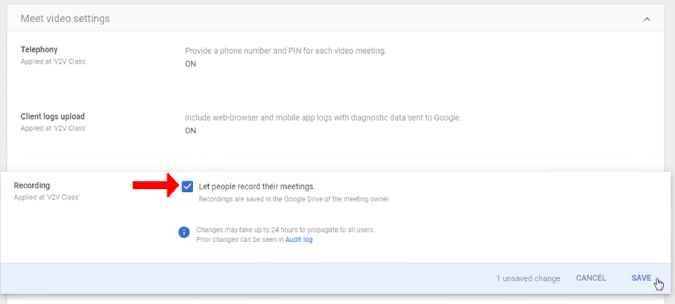
Iebūvētajai opcijai ir daži trūkumi. Tas nav pieejams visiem, un ierakstītais video tiek saglabāts organizatora Google diskā, nevis jūsu. Tātad ne tikai jūs, bet arī visi sapulces dalībnieki var piekļūt jūsu ierakstiem.
2. Vmaker | Ekrāna ierakstīšanas rīks
Esmu izmēģinājis daudzus ekrāna ierakstīšanas rīkus un beidzot izmantoju Vmaker divu iemeslu dēļ. Pirmkārt, tas vienlaikus ieraksta gan sistēmas audio, gan mikrofona audio. Lai sapulcē varētu klausīties gan savu, gan savas komandas balsi. Otrkārt, nav nekādu ūdenszīmju un reklāmu. Lietotne piedāvā bezmaksas ierakstīšanu līdz 720p. Jums ir jāiegūst sākuma pakotne 4K ierakstīšanai, ekrāna anotācijām utt. Tie nodrošina arī komandas pakotni plānotai ierakstīšanai, reāllaika sadarbībai utt.
Tomēr bezmaksas plāns ir pietiekami labs, lai ierakstītu Google Meet sapulces. Lūk, kā.
1. Vispirms instalējiet Vmaker Chrome paplašinājumu no Chrome interneta veikala.
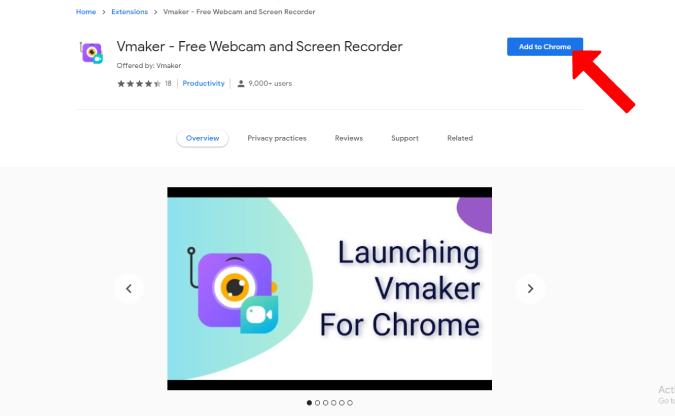
2. Tagad noklikšķiniet uz Extensions ikonas augšējā labajā stūrī un pēc tam atlasiet Vmaker .
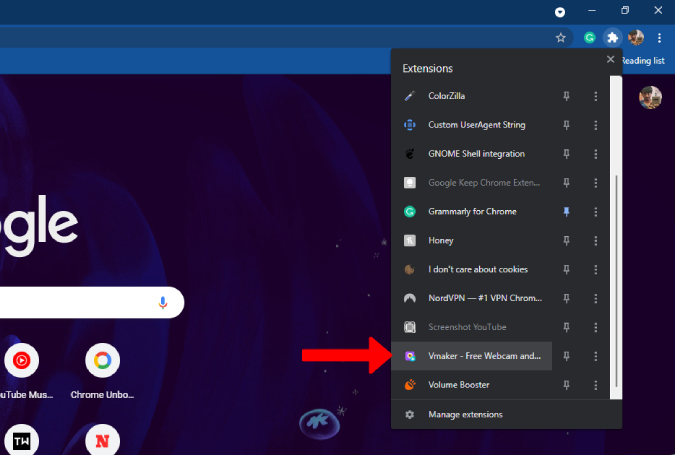
3. Tiks atvērta uznirstošā izvēlne, lai jūs varētu pieteikties pakalpojumā.
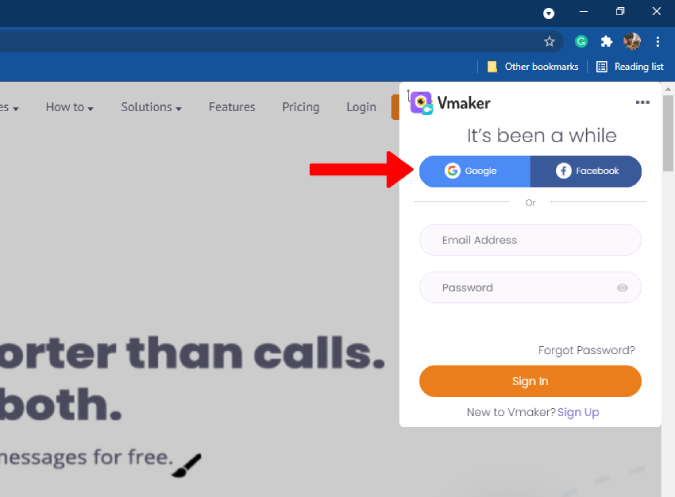
4. Kad esat pieteicies, vēlreiz noklikšķiniet uz paplašinājuma Vmaker. Tas prasīs kameras un mikrofona atļaujas. Piešķiriet tos, noklikšķinot uz pogas Atļaut .
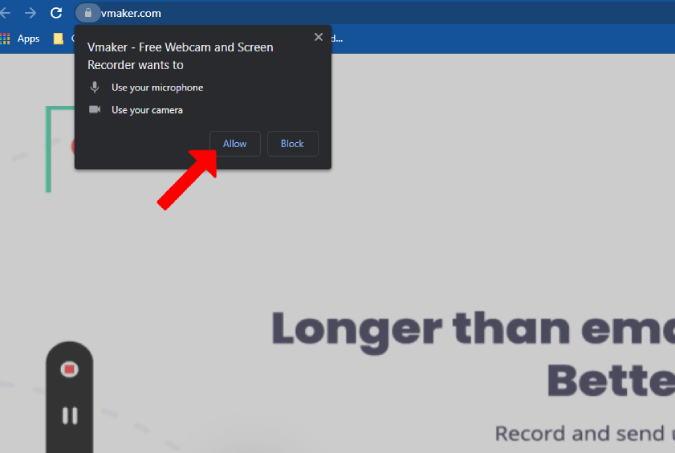
5. Iestatīšana ir pabeigta, un jūs varat sākt. Lai ierakstītu, sapulces laikā augšējā labajā stūrī noklikšķiniet uz paplašinājuma Vmaker. Tiks atvērta pārpildes izvēlne, kurā varēsit izvēlēties ierakstīšanas veidu.
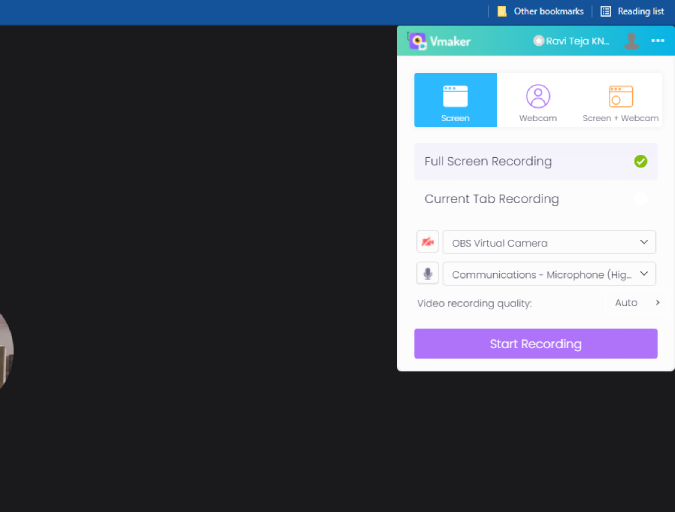
6. Izvēlnes augšdaļā varat izvēlēties, vai vēlaties ierakstīt ekrānu, kameru vai gan ekrānu, gan kameru. Ierakstot Google Meet, varat atlasīt ekrānu . Tāpat atlasiet, vai vēlaties ierakstīt visu ekrānu vai tikai Google Meet cilni.
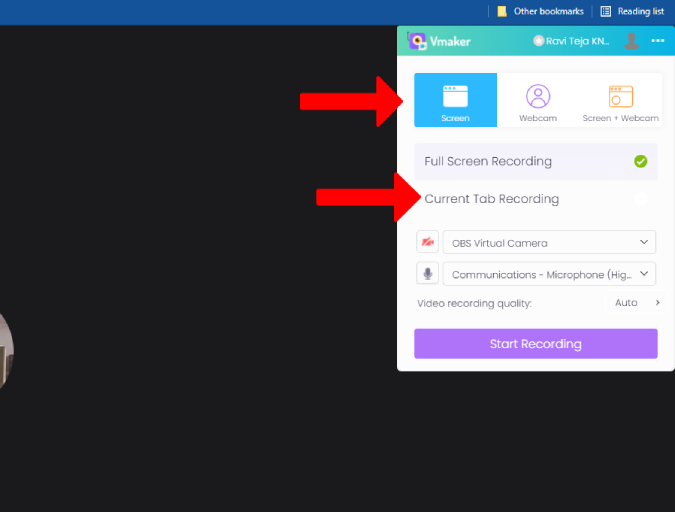
7. Pēc tam atlasiet mikrofonu, ja izmantojat austiņas vai ārējo mikrofonu. Varat arī mainīt ieraksta video kvalitāti, noklikšķinot uz nolaižamās izvēlnes blakus Video ieraksta kvalitāte .
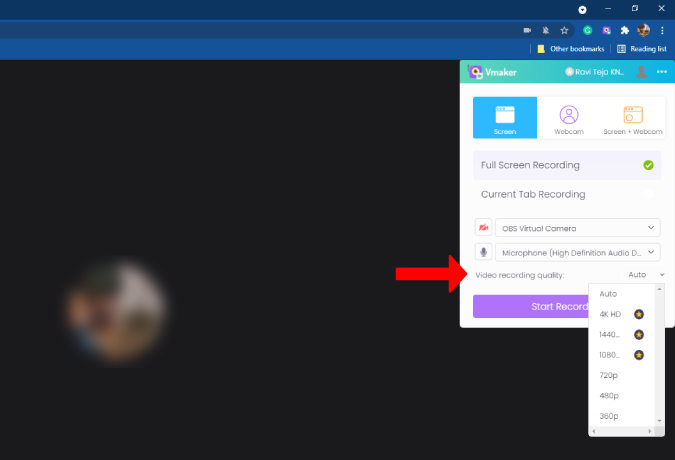
8. Kad esat pabeidzis iestatījumu iestatīšanu, noklikšķiniet uz Sākt ierakstīšanu .
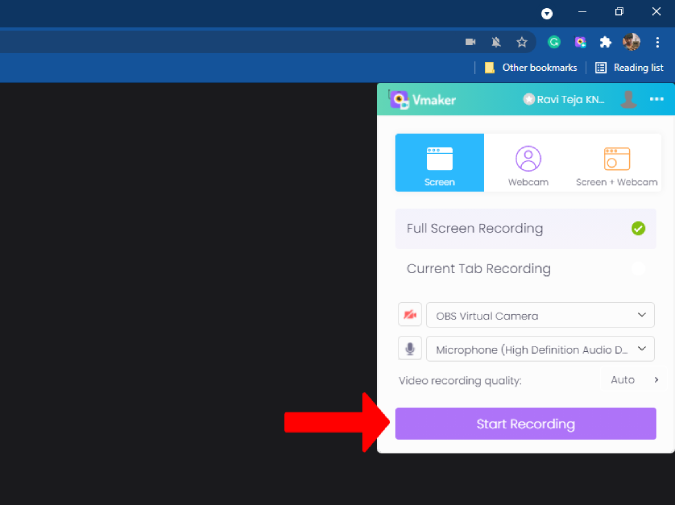
9. Atšķirībā no sākotnējā veida, tas ierakstīs visas darbības, piemēram, piespraušanu, parakstus, tērzēšanas atvēršanu utt. Ierakstīšanas laikā kreisajā pusē būs redzams logrīks ar iespējām apturēt ierakstīšanu, dzēst, atspējot mikrofonu utt. pārtrauciet ierakstīšanu, logrīkā noklikšķiniet uz ierakstīšanas ikonas.
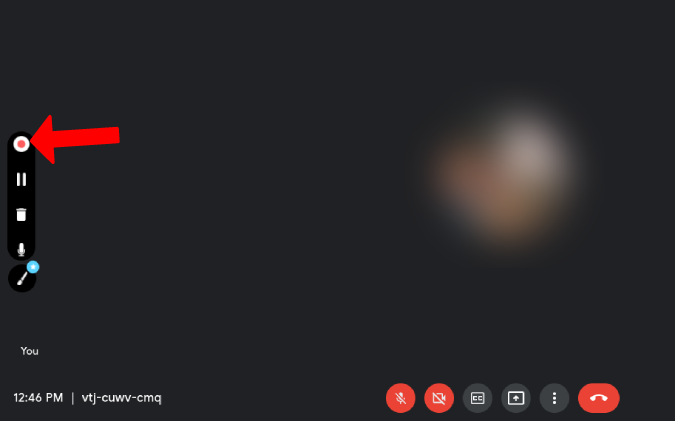
10. Tas jūs novirzīs uz jaunu logu, kurā varēsiet atskaņot ierakstu. Varat ritināt uz leju un piekļūt citām opcijām, lai dzēstu, rediģētu un lejupielādētu Google Meet ierakstu.
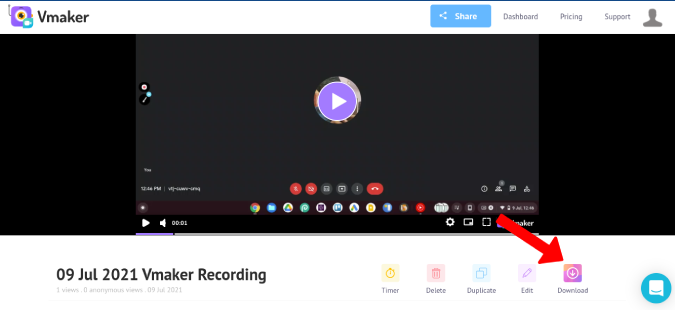
11. Iepriekšējiem ierakstiem varat piekļūt sadaļā Vmaker Chrome paplašinājums > trīs punktu izvēlne > Mani videoklipi .
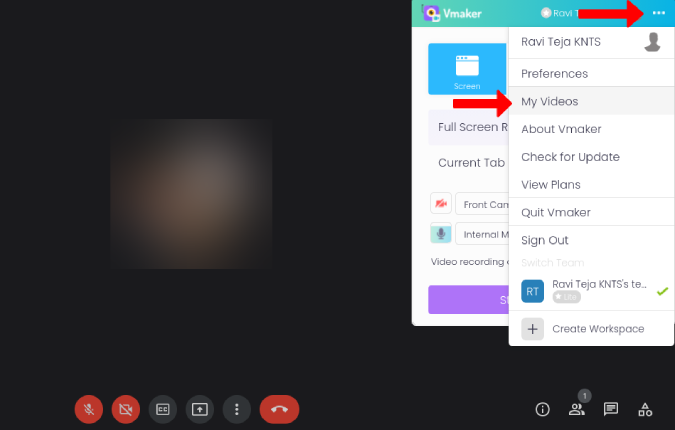
12. Tiks atvērts Vmaker informācijas panelis, kurā varēsiet piekļūt visiem ierakstiem.
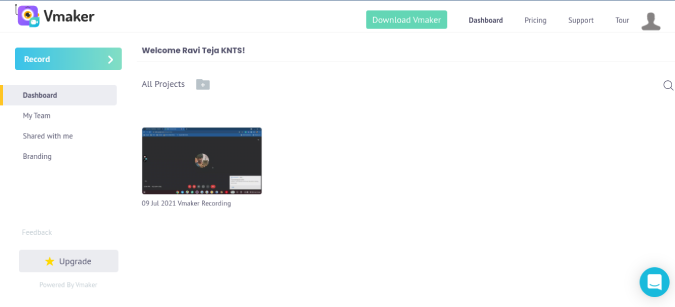
Lai gan Vmaker Chrome paplašinājums ir viegli lietojams un bezmaksas, tas nevar ierakstīt augstā izšķirtspējā. Jums ir nepieciešams jauninājums uz sākuma pakotni, kas maksā USD 10 mēnesī. Bet, ja dodat priekšroku augstas kvalitātes ierakstīšanai bez maksas, varat izmantot tādus pakalpojumus kā OBS Studio.
3. Obs Studio izmantošana labākai video kvalitātei
1. Vispirms jums ir jālejupielādē OBS Studio . Pēc lejupielādes atveriet failu un instalējiet OBS Studio lietotni tāpat kā jebkuru citu programmatūru. OBS Studio atbalsta Mac, Windows un Linux.
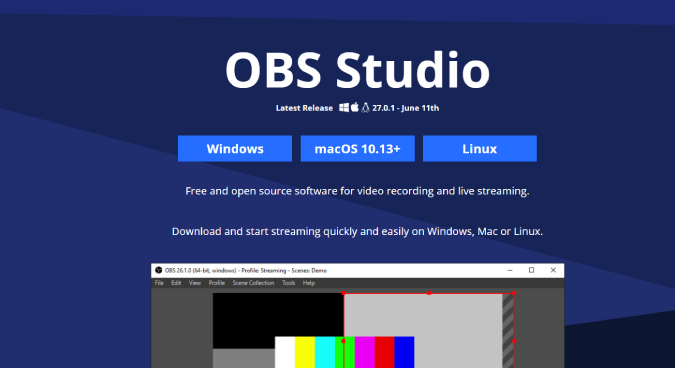
2. Palaidiet lietojumprogrammu, kad tā ir instalēta. Tagad lietotnes apakšējā labajā stūrī atveriet opciju Iestatījumi .
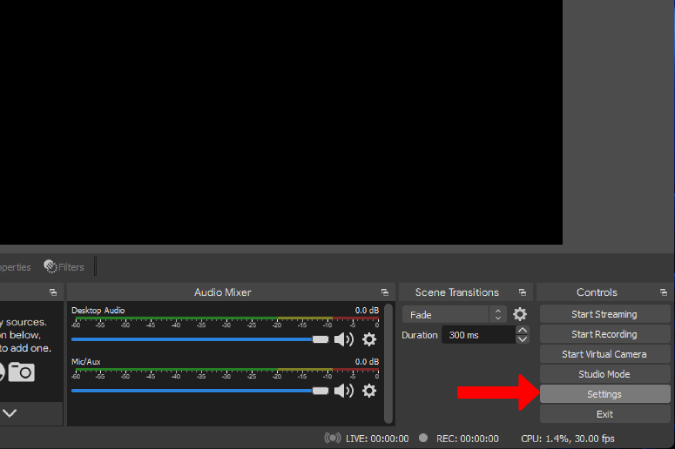
3. Šeit atlasiet opciju Video , lai atlasītu izšķirtspēju, kādā vēlaties ierakstīt Google Meet sapulci. Pēc noklusējuma tā tiks iestatīta uz augstu izšķirtspēju.
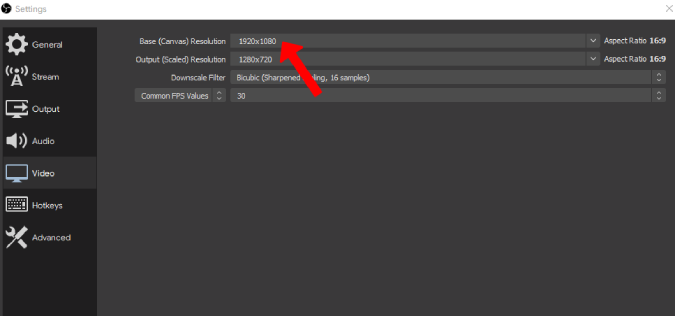
4. Pēc tam dodieties uz izvades opciju, lai mainītu ierakstīšanas formātu un ierakstīšanas ceļu. Kad tas ir izdarīts, noklikšķiniet uz Labi , lai saglabātu izmaiņas.
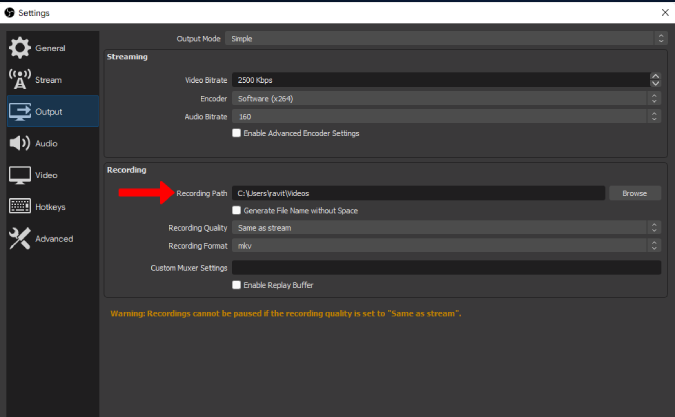
5. Tagad cilnē Avoti noklikšķiniet uz ikonas Plus (+) un pēc tam atlasiet Window Capture.
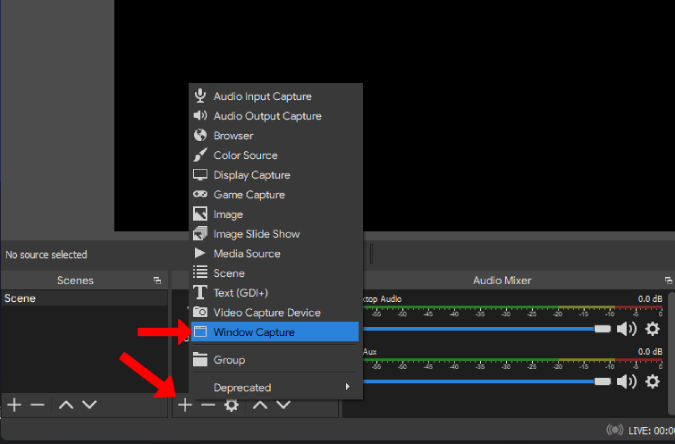
6. Vienkārši noklikšķiniet uz Labi uznirstošajā logā. Pēc tam noklikšķiniet uz nolaižamās ikonas blakus opcijai Logs un atlasiet Google Chrome (vai jebkuru pārlūkprogrammu, kuru izmantojat pakalpojumam Google Meet) un noklikšķiniet uz Labi .
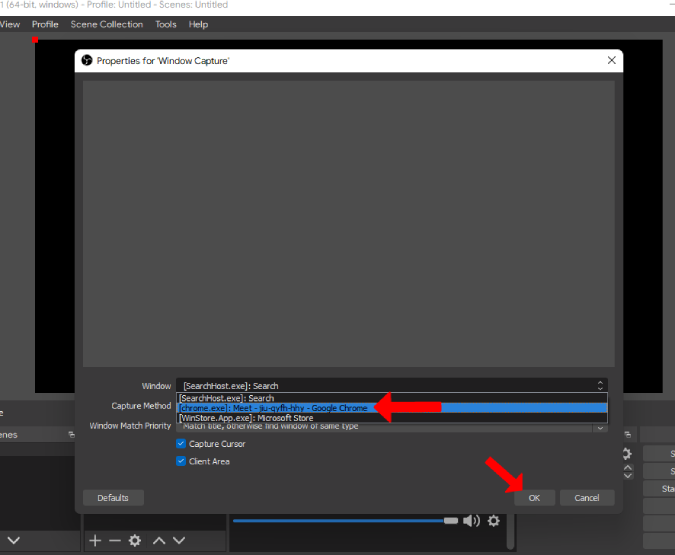
7. Tādējādi Google Chrome tiks parādīts priekšskatījumā. Ja ir atvērta Google Meet cilne, varat atrast Google Meet priekšskatījumā, tāpat kā tālāk esošajā ekrānuzņēmumā.
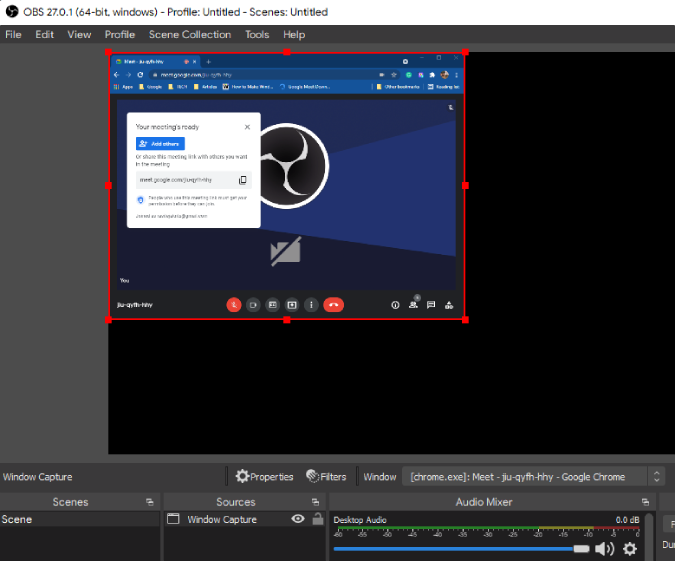
8. Vienkārši ar peles labo pogu noklikšķiniet uz priekšskatījuma un atlasiet Pārveidot > Ietilpināt ekrānā.
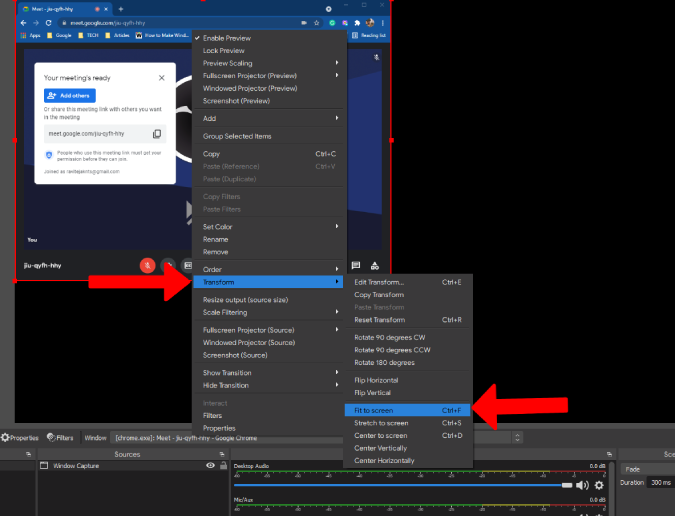
9. Kad tas ir izdarīts, apakšējā labajā stūrī noklikšķiniet uz opcijas Sākt ierakstīšanu . Tagad varat atvērt Google Meet un turpināt sapulci kā parasti.
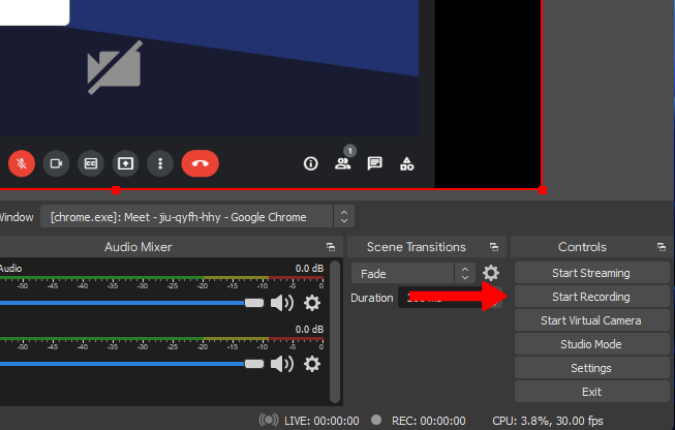
1 0. Lai apturētu ierakstīšanu, atveriet OBS un apakšējā labajā stūrī noklikšķiniet uz opcijas Beigt ierakstīšanu .
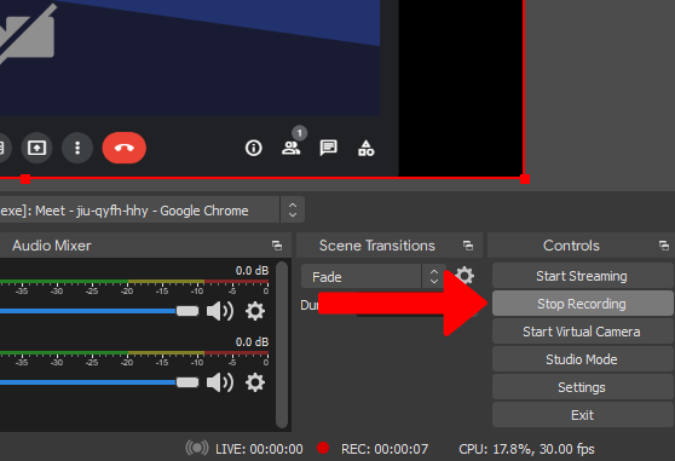
Tādējādi ieraksts tiks saglabāts ierakstīšanas ceļā, kuru iepriekš iestatījāt iestatījumos.
4. Vietējie ekrāna ierakstītāji operētājsistēmās Android un iOS
Ja vēlaties ierakstīt Google Meet sapulces savā tālrunī, izmantojiet vietējo metodi, ja izmantojat atbalstītu darbvietas plānu. Viss process ir līdzīgs darbvirsmas darbībai. Citi var izmantot ekrāna ierakstīšanas lietotni operētājsistēmās Android un iOS, jo mūsdienās lielākā daļa tālruņu piedāvā vietējo ekrāna ierakstīšanas veidu.
Operētājsistēmā iOS atveriet sadaļu Iestatījumi > Vadības centrs un pieskarieties ikonai Plus ( + ), kas atrodas blakus Ekrāna ierakstīšana , lai ekrāna ierakstīšanas funkcijai vadības centrā. Tagad atveriet vadības centru un pieskarieties ikonai Ekrāna ierakstīšana , lai sāktu ierakstīšanu. Lai apturētu, vēlreiz dodieties uz vadības centru un vēlreiz pieskarieties tai pašai ikonai. Varat atrast lietotnē Fotoattēli saglabātos ierakstus.
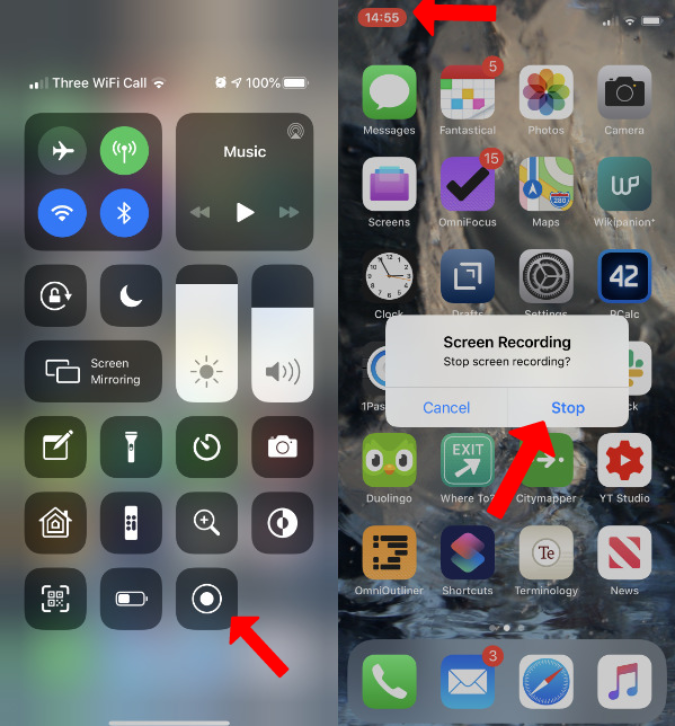
Operētājsistēmā Android atveriet paneli Ātrie iestatījumi un meklējiet pogu Ekrāna ierakstīšana . Ja nevarat to atrast, pieskarieties opcijai Rediģēt un meklējiet ekrāna ierakstīšanas pogu, lai pievienotu to ātrajiem iestatījumiem. Tagad vienkārši vēlreiz atveriet ātros iestatījumus un pieskarieties ekrāna ierakstīšanas pogai, lai sāktu ierakstīšanu. Lai apturētu, vēlreiz pieskarieties tai pašai ekrāna ierakstīšanas pogai. Fails tiks saglabāts ekrāna ierakstīšanas mapē jūsu vietējā krātuvē.
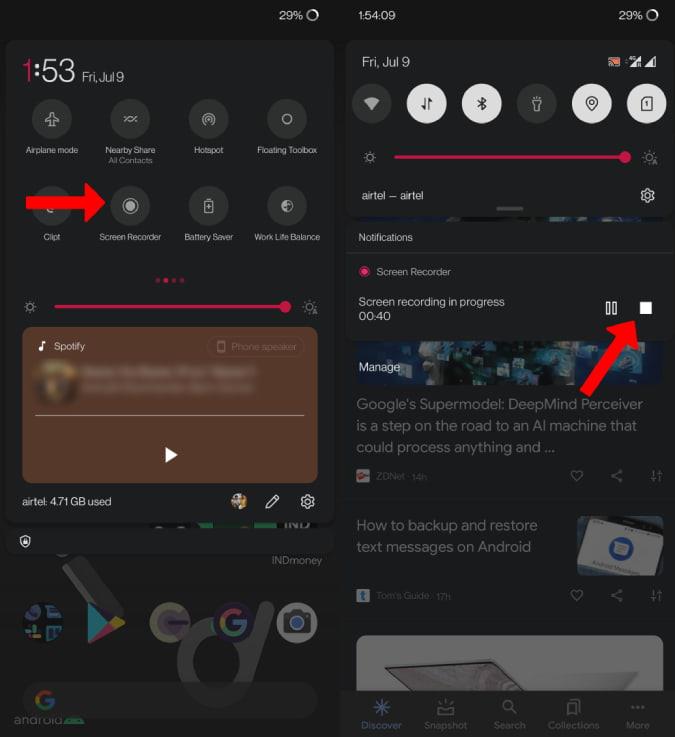
Ne visos Android tālruņos operētājsistēmā ir iebūvēta ekrāna ierakstīšanas opcija. Ja tālrunī nevarējāt atrast ekrāna ierakstīšanas opciju, varat izmantot trešās puses ierakstīšanas lietotnes, no kurām vienu mēs apspriedīsim tālāk.
5. Ekrāna ierakstītājs | Spēļu veikals
Android ierīcēs varat izvēlēties no daudzām ekrāna ierakstīšanas lietotnēm. Bet es esmu izvēlējies lietotni Screen Recorder no Kimcy929, jo tā atkārto iebūvēto ekrāna ierakstītāju Android tālruņos. Kad esat lejupielādējis lietotni, atveriet to un piešķiriet krātuves atļaujas, lai saglabātu ierakstīšanas failus.
1. Atveriet ātro iestatījumu paneli un pieskarieties rediģēšanas pogai. Tagad jūs atradīsit ekrāna ierakstīšanas elementu, ko izveidojusi jūsu instalētā lietotne. Velciet un nometiet, lai pievienotu elementu savam ātro iestatījumu panelim.
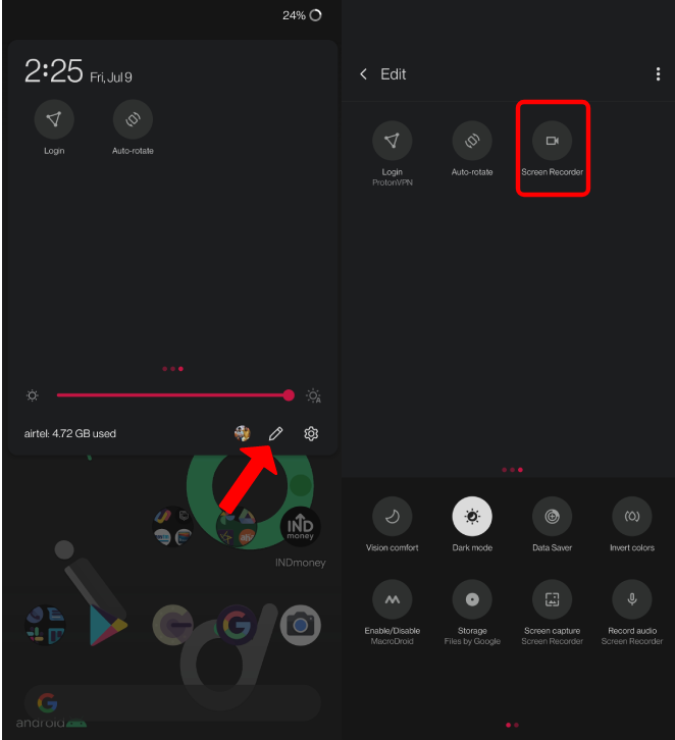
2. Atveriet ātros iestatījumus un pieskarieties elementam Ekrāna ierakstīšana , lai sāktu ierakstīšanu.
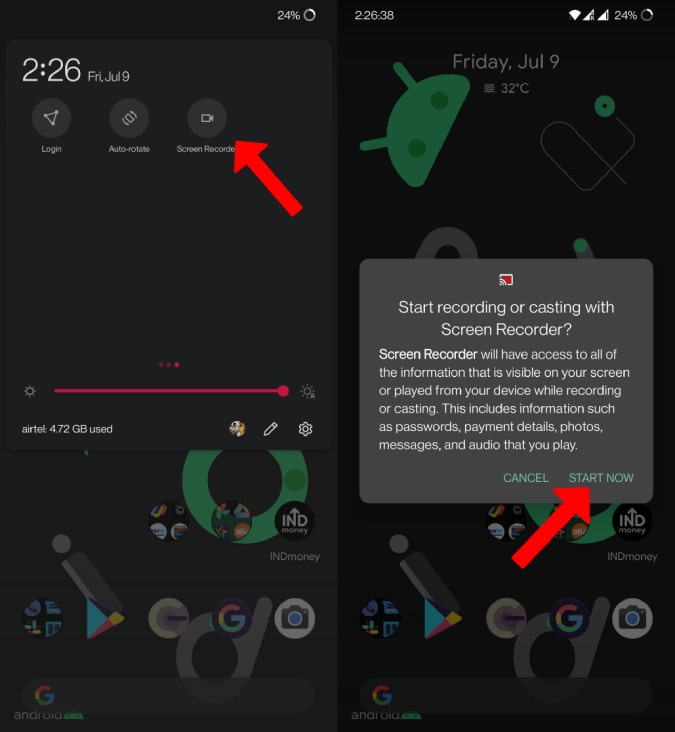
3. Lai apturētu, vēlreiz pieskarieties tai pašai Ekrāna ierakstīšanas flīzei. Fails tiks saglabāts jūsu vietējās krātuves mapē Ekrāna ieraksts.
Ko izvēlēties, lai ierakstītu Google Meet
Varat izmantot iebūvēto opciju, ja esat Workspace lietotājs ar atbalstītu plānu. Ja jūs neesat vai vēlaties paturēt ierakstu pie sevis, Vmaker ir neprātīgs. Bet, ja meklējat labākas kvalitātes izvadi nekā 720p, varat izvēlēties OBS Studio. Android un iOS iebūvētās opcijas darbojas lieliski. Pirms ierakstīšanas iesakām lūgt visu sapulces dalībnieku piekrišanu, jo ierakstīšana bez atļaujām var būt nelikumīga.
Lasi arī: